win10打开软件比屏幕还大怎么办 win10软件打开界面比电脑屏大如何解决
更新时间:2023-10-19 13:57:14作者:xinxin
我们在操作win10中文版电脑的时候,每次在启动某个软件之后,屏幕上总是会显示软件的窗口化或者全屏显示,不过近日有用户在win10系统中打开某个软件时,却遇到了软件的界面比电脑屏幕显示还大,对此win10打开软件比屏幕还大怎么办呢?下面小编就来教大家win10软件打开界面比电脑屏大如何解决,一起来看看吧。
具体方法如下:
1、首先电脑上点击菜单按钮。

2、然后点击设置选项。
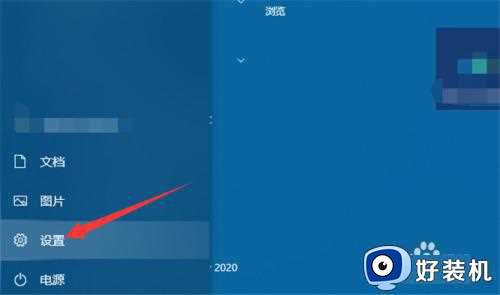
3、然后点击系统进入。
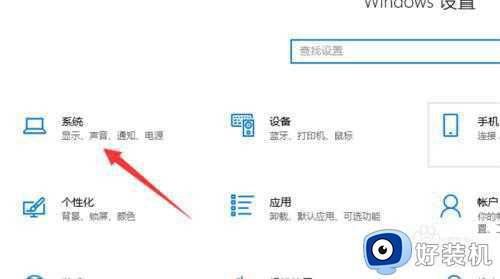
4、然后点击显示选项。
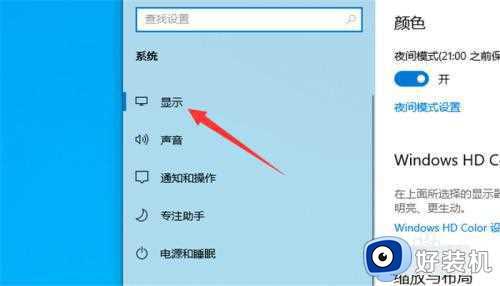
5、然后将缩放与布局比例调低,电脑打开软件窗口就会变小。
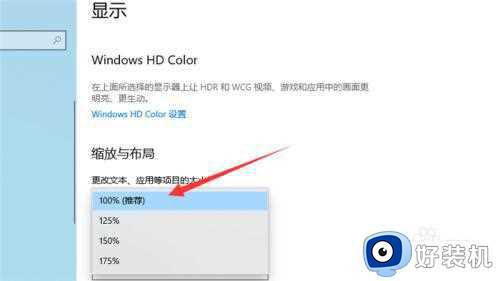
6、另外可以继续将分辨率调高,这时电脑打开软件窗口会变得更小。
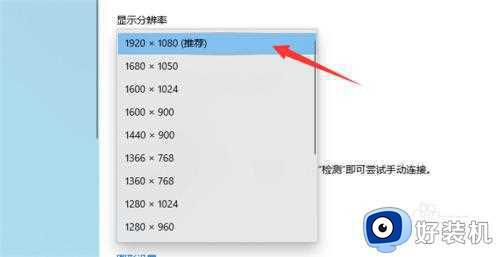
以上就是小编带来的win10软件打开界面比电脑屏大如何解决所有内容了,有出现这种现象的小伙伴不妨根据小编的方法来解决吧,希望能够对大家有所帮助。
win10打开软件比屏幕还大怎么办 win10软件打开界面比电脑屏大如何解决相关教程
- win10录屏软件无法打开如何修复 win10自带录屏用不了如何解决
- win10窗口在屏幕外怎么办 win10窗口到屏幕外面处理方法
- win10录屏软件的开启方法 win10自带录屏工具怎么打开
- win10打开便签屏幕就卡住怎么办 win10便签纸无法打开卡住修复方法
- win10屏幕录像在哪里打开 win10的屏幕录制功能如何打开
- win10录屏软件用不了的修复方法 win10无法录屏怎么办
- 电脑打开软件慢是什么原因win10 win10电脑打开软件慢如何解决
- win10系统的屏幕键盘如何打开 win10系统打开屏幕键盘的具体方法
- win10电脑打开后屏幕显示黑屏怎么办 win10打开屏幕后显示黑屏的具体方法
- win10屏幕键盘怎么打开 win10屏幕键盘在哪里打开
- win10拼音打字没有预选框怎么办 win10微软拼音打字没有选字框修复方法
- win10你的电脑不能投影到其他屏幕怎么回事 win10电脑提示你的电脑不能投影到其他屏幕如何处理
- win10任务栏没反应怎么办 win10任务栏无响应如何修复
- win10频繁断网重启才能连上怎么回事?win10老是断网需重启如何解决
- win10批量卸载字体的步骤 win10如何批量卸载字体
- win10配置在哪里看 win10配置怎么看
win10教程推荐
- 1 win10亮度调节失效怎么办 win10亮度调节没有反应处理方法
- 2 win10屏幕分辨率被锁定了怎么解除 win10电脑屏幕分辨率被锁定解决方法
- 3 win10怎么看电脑配置和型号 电脑windows10在哪里看配置
- 4 win10内存16g可用8g怎么办 win10内存16g显示只有8g可用完美解决方法
- 5 win10的ipv4怎么设置地址 win10如何设置ipv4地址
- 6 苹果电脑双系统win10启动不了怎么办 苹果双系统进不去win10系统处理方法
- 7 win10更换系统盘如何设置 win10电脑怎么更换系统盘
- 8 win10输入法没了语言栏也消失了怎么回事 win10输入法语言栏不见了如何解决
- 9 win10资源管理器卡死无响应怎么办 win10资源管理器未响应死机处理方法
- 10 win10没有自带游戏怎么办 win10系统自带游戏隐藏了的解决办法
